Impression de photos à partir d'un ordinateur
Cette section explique comment imprimer des photos avec My Image Garden.
-
Ouvrez le support papier (A).
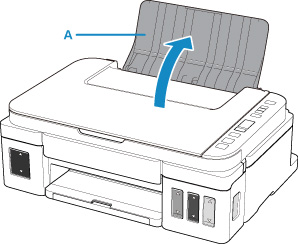
-
Tirez le bac de sortie papier (B), puis ouvrez l'extension du bac de sortie papier (C).
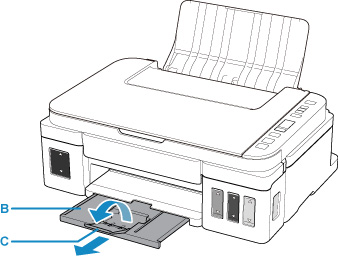
-
Chargez le papier AVEC LA FACE À IMPRIMER VERS LE HAUT.
-
Alignez les guides papier (D) avec la largeur du papier.
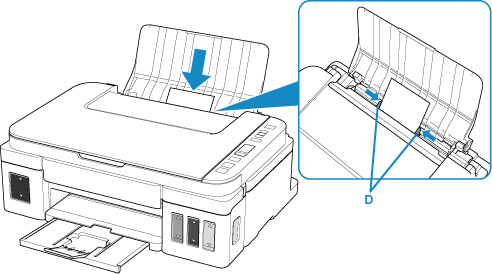
-
Cliquez sur l'icône My Image Garden (E) dans Quick Menu.
L'écran Menu Guide s'affiche.
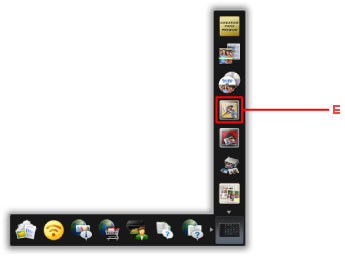
 Remarque
Remarque- Le nombre et le type des icônes affichées dépendent de la région, de l'imprimante ou du scanner enregistré et des applications installées.
-
Cliquez sur l'icône Impression photo (F).
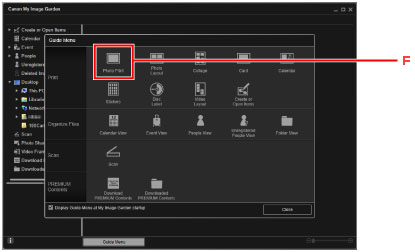
-
Cliquez sur le dossier (G) contenant les photos à imprimer.
-
Cliquez sur les photos (H) à imprimer.
Pour sélectionner deux photos (ou plus) en même temps, cliquez dessus tout en appuyant sur la touche Ctrl.
-
Cliquez sur Imprimer (I).
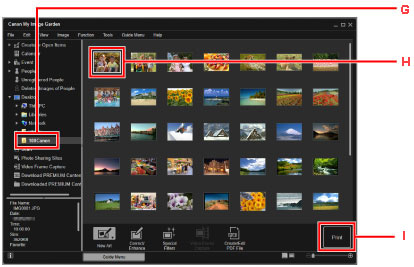
-
Spécifiez le nombre de copies, le nom de votre imprimante, le type de support, etc. (J).
-
Cliquez sur Imprimer (K).
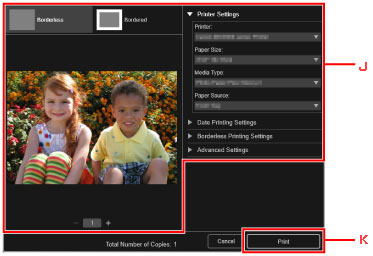
 Remarque
Remarque
-
My Image Garden vous permet d'utiliser des images de diverses manières sur votre ordinateur, telles que des photos prises avec un appareil photo numérique.

